为什么我的win10专业版复制粘贴不能用?(已解决)
为什么我的win10专业版复制粘贴不能用?(已解决)在日常办公中,复制粘贴快捷键是使用频率最高的,给办公带来了许多方便。如果复制粘贴快捷键失灵,一般来说遇到这样尴尬的情况我们只需重启一下计算机就可以解决了,若重启无效,则可以是是这几种原因引起的:可能是软件引起的,有些是硬件引起的,也有些故障是由驱动或病毒引起等。下面,系统天地小编就来给大家介绍win10专业版复制粘贴不能用的解决方法。
win10专业版复制粘贴不能用的解决方法:
快捷键win+r快速打开运行对话框。
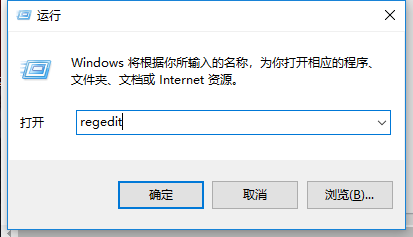
电脑复制粘贴电脑图解1
然后输入regedit命令,确定,就进入了注册表编辑器窗口。
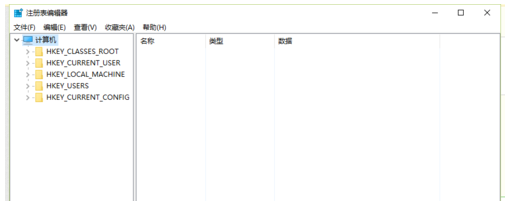
粘贴电脑图解2
接着依次打开[HKEY_CURRENT_USER/Software/Microsoft/Windows/CurrentVersion/Policies/Explorer]
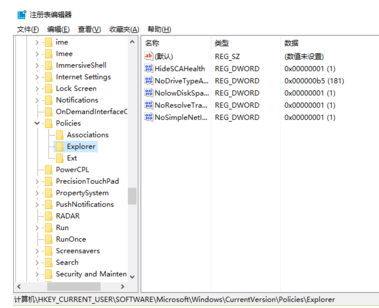
复制粘贴不能用电脑图解3
然后选定Explorer这项,右键->新建->DWORD值,在右窗口新建一个项。
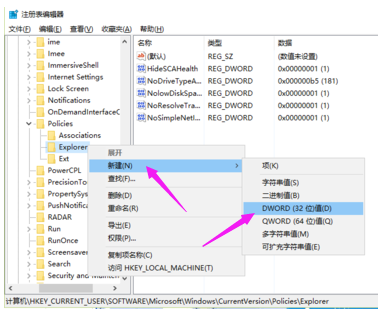
复制电脑图解4
新建后,默认名会为“新建 #1”,需要将这个名字改为“NoViewContextMenu”。
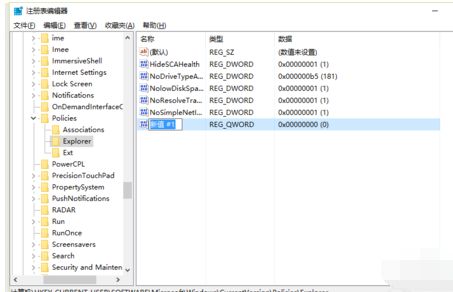
复制粘贴不能用电脑图解5
改完名后,双击“NoViewContextMenu”,打开一个“编辑DWORD值”窗口,在数据数值下,将值改为“1”,然后按确定,就修改完成了,去试一试是否可以复制粘贴了。
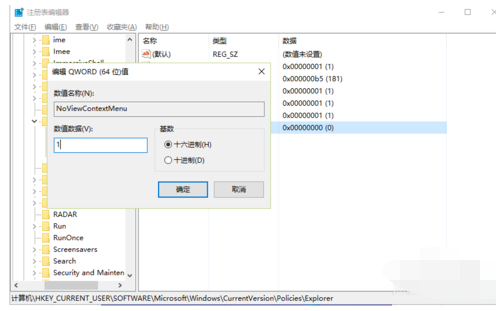
复制粘贴不能用电脑图解6
关于为什么我的win10专业版复制粘贴不能用?上面的文章已经给大家详细说明,希望大家通过上面的介绍能解决win10专业版复制粘贴不能用的问题。










 苏公网安备32032202000432
苏公网安备32032202000432